Nginx ist ein schneller, quelloffener und zuverlässigerer Webserver, der für die serverseitige Anwendungsentwicklung verwendet wird. Unterstützung von Nginx-Serveranwendungen zur Ausführung auf vielen verschiedenen Betriebssystemen. Nginx ist sehr nützlich für Entwicklungsaufgaben. Daher bietet der Docker-Container Unterstützung für den Nginx-Server.
Die Open-Source-Docker-Plattform enthält eine Docker-Engine, eine Laufzeitumgebung, die zum Ausführen, Erstellen und Orchestrieren von Containern verwendet wird. Der Begriff, den wir im folgenden Artikel verwendet haben, ist „Docker Hub“, ein gehosteter Dienst, bei dem containerisierte Anwendungen gemeinsam genutzt, verteilt und mit dem Rest der Entwickler-Community zusammengearbeitet werden. Dockerisierte Anwendungen sind portabel und können in jeder Umgebung wie Laptop, VM, Cloud oder Bare-Metal-Server implementiert werden. Die modularen Komponenten lassen sich wieder zu den vollwertigen Anwendungen zusammensetzen und verrichten ihre Arbeit bewusst in einer Echtzeitumgebung.
Wir werden in diesem Artikel erläutern, wie Sie Nginx Docker verwenden und einfach auf Ihrem System einrichten können.
Alle unten aufgeführten Schritte sind auf Ubuntu 20 implementiert.04 Focal Fossa-Freigabe.
Voraussetzungen
Wir müssen die folgenden Anforderungen erfüllen, um diesen Artikel zu vervollständigen:
- Sie benötigen eine Anmeldung für ein kostenloses Docker-Konto, mit dem Sie kostenlose öffentliche Repositorys erhalten können.
- Docker sollte auf Ihrem System installiert und lokal ausgeführt werden.
- Sie benötigen ein Root-Konto oder ein Benutzer kann Sudo-Befehle ausführen run.
Zum besseren Verständnis des Nginx-Dockers müssen Sie die folgenden Schritte ausführen:
Schritt 1: Sie ziehen das Nginx Docker-Image von Docker Hub. Melden Sie sich bei Ihrem Docker Hub-Konto an. Wenn Sie noch nicht registriert sind, können Sie sich für ein kostenloses Konto registrieren. Sobald Sie sich beim Docker-Hub angemeldet haben, können Sie das Bild für nginx suchen und anzeigen, das unten angegeben ist.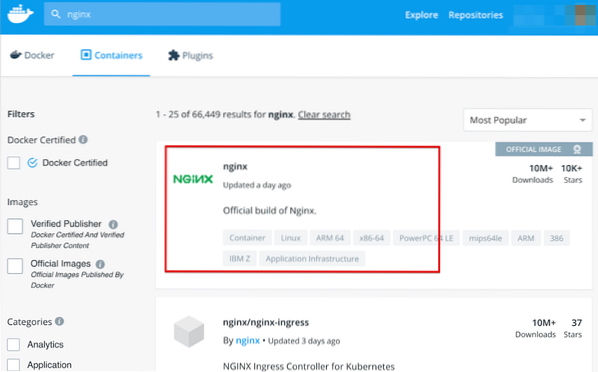
Um nach Nginx-Bildern zu suchen, geben Sie nginx in die Suchleiste ein und klicken Sie dann auf den offiziellen Nginx-Link, der in den Suchergebnissen angezeigt wird.
Schritt 2: Hier sehen Sie den Docker-Pull-Befehl für Nginx. Führen Sie nun auf Ihrem Docker-Host den folgenden Docker-Pull-Befehl auf dem Terminal aus, um das neueste Nginx-Image vom Docker-Hub herunterzuladen.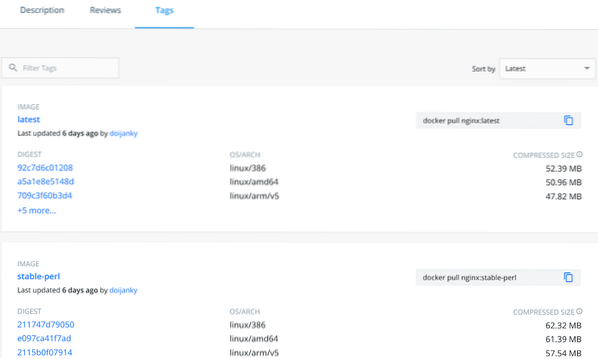
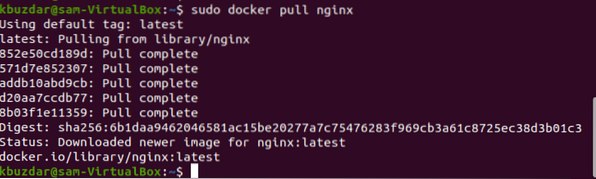
Schritt 4: Verwenden Sie den unten angegebenen Befehl, um den Nginx-Docker-Container auszuführen:
$ docker run -it --rm -d -p 8080:80 --name web nginx
Wir haben den Nginx-Server-Port 8080 auf dem Docker-Host-System verwendet. Nachdem Sie den obigen Befehl ausgeführt haben, sehen Sie beim Durchsuchen der URL http://localhost:8080 das folgende Ausgabefenster. Die folgende angezeigte Ausgabe zeigt, dass der Nginx-Docker ordnungsgemäß funktioniert.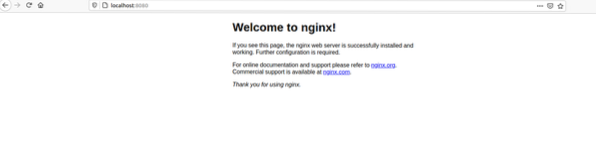
Beispiel:
Lassen Sie uns ein Beispiel besprechen. Im unten definierten Beispiel können wir eine Webseite auf unserem Nginx-Docker-Container hosten. Hier erstellen wir eine neue benutzerdefinierte HTML-Webseite und testen sie dann mit dem Nginx-Image.
Erstellen Sie ein neues Verzeichnis namens 'site-content'. In diesem Verzeichnis fügen Sie eine HTML-Datei namens "index" hinzu.html' und fügen wir die folgende Codezeile in den neu erstellten Index ein.html-Datei.
Hallo Demo zur Verwendung des Nginx-Containers
Führen Sie den unten genannten Docker-Befehl aus.
$ docker run -it --rm -d -p 8080:80 --name web -v ~/site-content:/usr/share/nginx/html nginxFür den nginx-Server haben wir Port 80 für Port 8080 auf dem Docker-Host freigegeben.
Als nächstes hängen Sie das Volume im Container '/usr/share/nginx/html' an das aktuelle laufende Verzeichnis an, in dem die helloworld.html-Programmdatei wird gespeichert.
Wenn Sie nun die URL http://localhost:8080/index . durchsuchen.html, erhalten Sie die unten angegebene Ausgabe im Anzeigefenster:
Fazit
Heute haben wir in diesem Artikel gezeigt, wie man offizielle Docker-Images von NGINX verwendet use. Wir haben beschrieben, wie Sie den Nginx Docker einrichten und verwenden and. Mit einigen einfachen Schritten können Sie aus verfügbaren Images neue Docker-Images erstellen, die die Verwaltung und Kontrolle Ihres Containers vereinfachen.
 Phenquestions
Phenquestions


